
iPhone nói riêng và smartphone nói chung thường có xu hướng vận hành chậm hơn theo thời gian. Lúc này điện thoại thường có biểu hiện giật, đơ, lag… gây khó chịu cho người dùng.
Có rất nhiều căn nguyên dẫn đến tình trạng này, tuy nhiên lại rất ít ai để ý đến một thủ phạm quen mặt, vốn gây ảnh hưởng đến tốc độ iPhone sau thời gian sử dụng.

iPhone ngày càng chậm hơn sau một thời gian sử dụng, nhưng bạn có thể thực hiện một số thay đổi đơn giản sau đây để cải thiện tình trạng đó
Cụ thể, thủ phạm này chính là dữ liệu web trên trình duyệt Safari, Chrome , Firefox,... Theo thời gian, trình duyệt web mà bạn sử dụng trên iPhone sẽ bắt đầu tích lũy dữ liệu không cần thiết.
Lúc này, cách tốt nhất để tăng tốc iPhone là xóa bộ nhớ đệm trình duyệt. Để thực hiện việc này trong Safari, hãy mở Cài đặt > Safari > Xóa lịch sử và dữ liệu trang web. Từ cửa sổ bật lên, chọn Xóa lịch sử và dữ liệu để xác nhận.
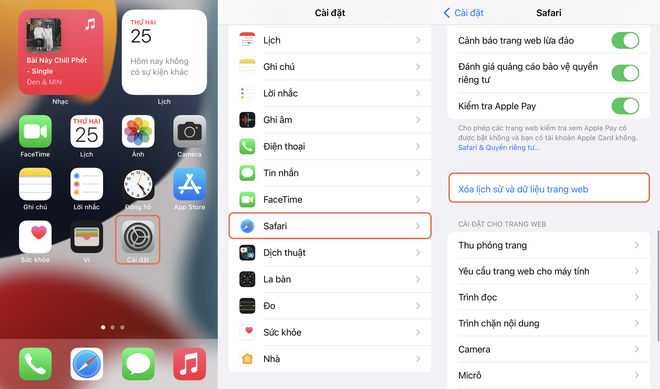
Để xoá bộ nhớ đệm trình duyệt Safari, bạn hãy mở Cài đặt > Safari > Xóa lịch sử và dữ liệu trang web
Với người dùng sử dụng Google Chrome làm trình duyệt chính, để xoá bộ nhớ đệm bạn hãy thực thực hiện theo cách sau đây: Truy cập ứng dụng Chrome trên iPhone > Chọn menu 3 chấm ở góc trên bên phải màn hình > chọn Cài đặt > Quyền riêng tư > Xoá dữ liệu duyệt web.
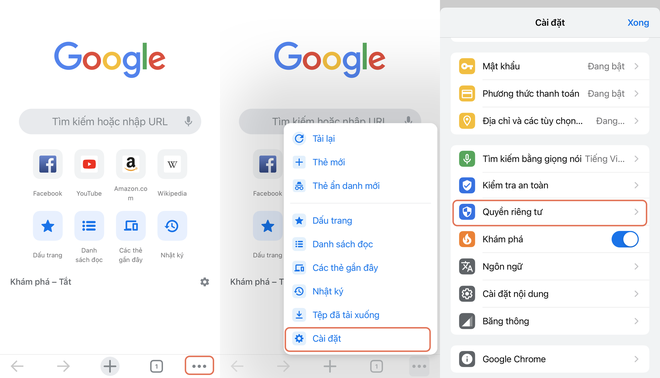
Để xoá dữ liệu đệm trên Google Chrome, bạn hãy truy cập ứng dụng Chrome trên iPhone > Chọn menu 3 chấm ở góc trên bên phải màn hình > chọn Cài đặt > Quyền riêng tư
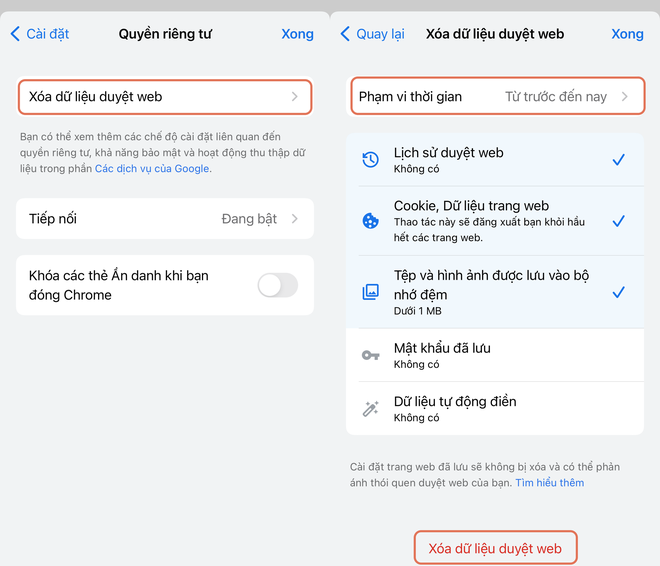
Trong phần Xóa dữ liệu duyệt web, bạn có thể chọn xoá dữ liệu trong phạm vi thời gian: Một giờ qua, 24 giờ qua, 7 ngày qua, 4 tuần qua hoặc Từ trước đến nay. Sau khi chọn xong phạm vi thời gian phù hợp, bạn hãy ấn chọn Xoá dữ liệu duyệt web nằm ở cuối cùng
Mẹo tăng tốc iPhone sau thời gian sử dụng

